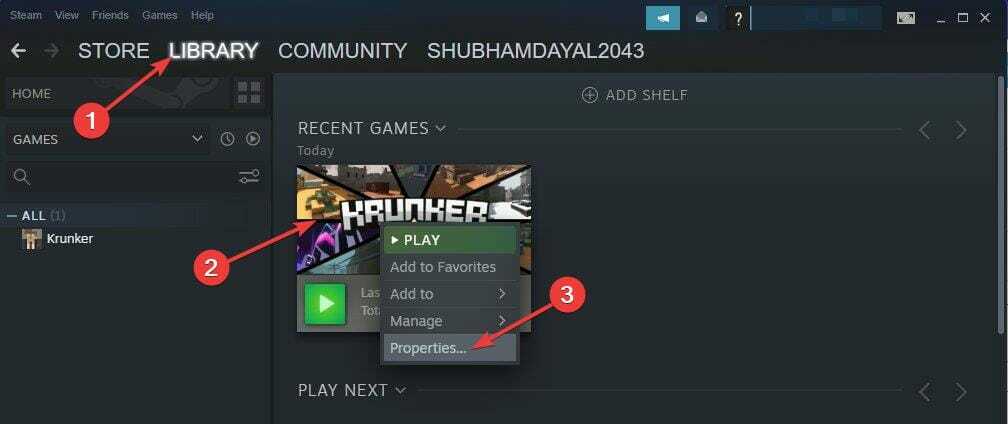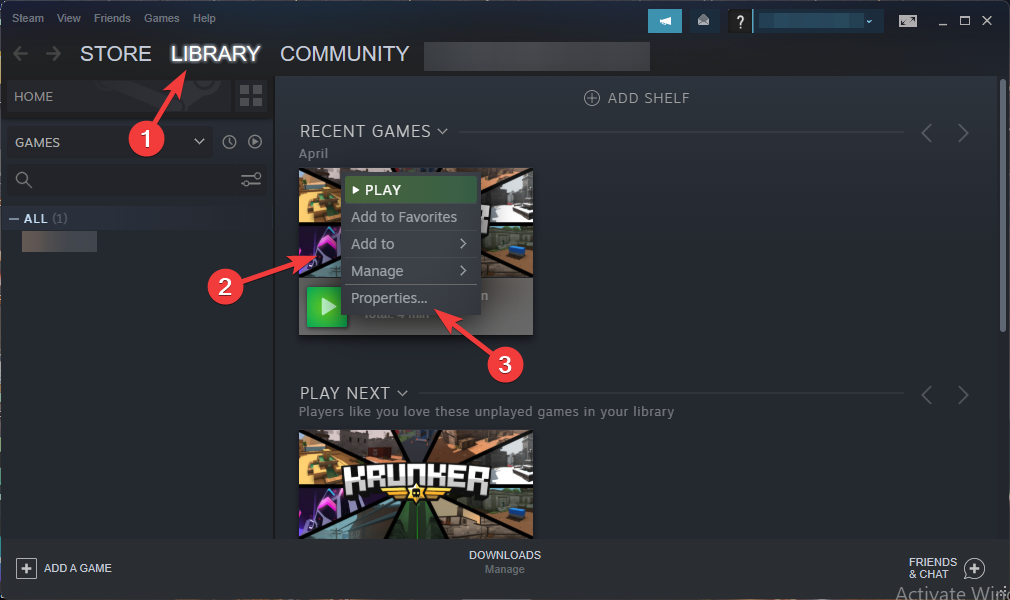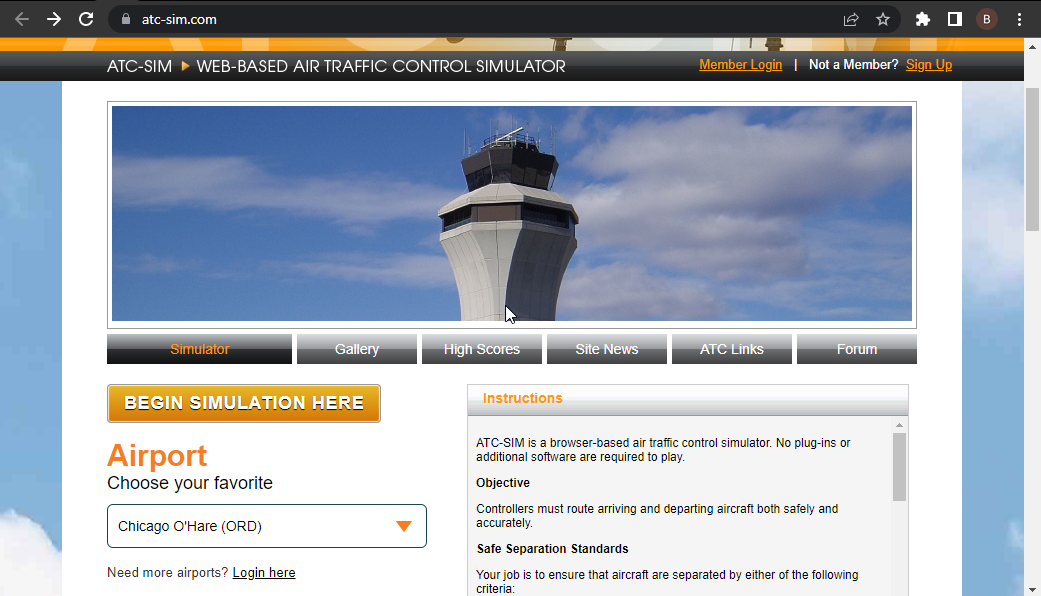- Mnogi igrači su izvijestili da Krunker ne učitava i ne otvara. Neki od glavnih uzroka su nestabilna internetska veza, oštećena predmemorija i datoteke igara itd.
- Budući da se radi o online igri, postoji velika šansa da preglednik može uzrokovati neugodnu pogrešku Krunker ne učitavanja.
- Ako koristite Steam verziju, imajte na umu da ažuriranje Krunkera može pomoći.

- CPU, RAM i mrežni limiter s hot tab killer
- Integrirano s Twitchom, Discordom, Instagramom, Twitterom i Messengerima izravno
- Ugrađene kontrole zvuka i prilagođena glazba
- Prilagođene teme boja od strane Razer Chroma i prisiljavanje tamnih stranica
- Besplatni VPN i blokator oglasa
- Preuzmite Opera GX
Krunker je besplatna igra online multiplayer
pucačina iz prvog lica igrači mogu igrati online. Dostupan je i za Android, iOS, macOS, Windows itd.U igri se morate probiti kroz 12 rotacijskih karata da biste zaradili nagrade. Igra ima vrlo još uvijek najbolji jedinstveni sustav kretanja. Svojim robusnim moddingom i alati za mapiranje, ne postoje ograničenja za ono što možete stvoriti i doživjeti u igri.
No nedavno su se mnogi igrači suočavali s nekim problemima dok su igrali Krunkera. Jedan od najčešćih problema je da se Krunker ne učitava ili otvara, što su mnogi korisnici prijavili.
U nastavku smo sastavili popis nekih metoda za rješavanje problema koji će vam pomoći da riješite ovaj problem.
Kako mogu popraviti da se Krunker ne učitava ili otvara?
Krunker se ne učitava u pregledniku
Krunker se ne učitava u Chromeu
1. Ponovno pokrenite Chrome
Prije nego počnete sa složenim metodama rješavanja problema kako biste popravili da se Krunker ne učitava u Chromeu, ponovno pokrenite preglednik Chrome. Ovo može riješiti male bugove i pogreške poput ovih u kratkom roku.
2. Izbrišite Chrome predmemoriju i kolačiće
- Otvorite Google Chrome i kliknite na tri okomite točke u gornjem desnom kutu.
- Kliknite na Postavke.
- Dođite do Privatnost i sigurnost.
- Kliknite na Obriši podatke pregledavanja.

- Provjerite opcije Kolačići i drugi podaci o stranicama i Spremljene slike i datoteke.
- Kada završite, kliknite na Obriši podatke.

Ako se podaci iz predmemorije Chromea pokvare ili pune, to može uzrokovati probleme s učitavanjem Krunkera. Čisto Podaci iz predmemorije Chromea i kolačići zatim provjerite je li greška ispravljena.
3. Uključite JavaScript
- Otvorite Google Chrome i kliknite na tri okomite točke u gornjem desnom kutu.
- Kliknite na Postavke.
- Dođite do Privatnost i sigurnosti kliknite na Postavke web-mjesta.
- Pomaknite se prema dolje i kliknite na JavaScript.

- Odaberite opciju Web lokacije mogu koristiti JavaScript.

Online igre trebaju pristup JavaScriptu da bi radile nesmetano u preglednicima. Omogućite JavaScript i pokušajte ponovno pokrenuti Krunker.
Krunker se ne učitava na Firefoxu
1. Ponovno pokrenite Firefox
Prije nego što počnete s različitim metodama da popravite Krunker koji se ne učitava na Firefoxu, ponovno pokrenite preglednik. Kao što se očekivalo, ovo može lako riješiti male bugove i pogreške.
2. Izbrišite podatke iz predmemorije
- Otvorite Firefox i kliknite na ikonu hamburgera u gornjem desnom kutu.
- Kliknite na Postavke.
- Dođite do Privatnost i sigurnost.
- U Kolačići i podaci o web-mjestu odjeljak, kliknite na Obriši podatke.

- Sada kliknite na Čisto za potvrdu procesa.
Pojavljuje li se problem i na drugim preglednicima?
Krunker se ne učitava može se dogoditi i na drugim preglednicima. Uglavnom, oštećeni podaci iz predmemorije i nestabilna internetska veza odgovorni su za ovaj problem na bilo kojem web-pregledniku.
Međutim, poznati su i brojni drugi problemi koji uzrokuju ovu pogrešku. Gore navedeni koraci uobičajeni su za većinu preglednika.
- 3 brza načina da popravite pogrešku Steam bez internetske veze
- Kako natjerati Apex Legends igre chat da ponovno proradi za 1 minutu
- 9 načina da zauvijek popravite kod pogreške Battlefield 2042 2002g
Krunker se ne učitava na Steamu
1. Provjerite integritet datoteka igre
- Otvorite Steam i kliknite na Knjižnica.
- Desnom tipkom miša kliknite Krunker s popisa.
- Kliknite na Svojstvaa zatim dalje Lokalne datoteke.

- Zatim kliknite na Provjerite integritet datoteka igre.

- Ponovo pokrenite Steam kada završite i provjerite otvara li se Krunker.
Savjet stručnjaka: Neki problemi s računalom teško se rješavaju, pogotovo kada su u pitanju oštećena spremišta ili nedostajuće Windows datoteke. Ako imate problema s ispravljanjem pogreške, vaš sustav je možda djelomično pokvaren. Preporučujemo da instalirate Restoro, alat koji će skenirati vaš stroj i utvrditi u čemu je greška.
Kliknite ovdje za preuzimanje i početak popravljanja.
Oštećene datoteke igara također mogu biti razlog zašto se Krunker hub ne učitava na Steam. Provjerite integritet datoteke igre na Steamu riješiti ovaj problem.
Nekoliko korisnika se žali na činjenicu da jesu nije moguće provjeriti integritet datoteka igre na Steamu. Budite uvjereni da vam naš vodič pokazuje što učiniti u slučaju da se to dogodi.
2. Provjerite svoju internetsku vezu
Budući da je Krunker online multiplayer, potrebna mu je stabilna internetska veza za učinkovit rad. Provjerite svoju internetsku vezu provođenjem testa brzine.
Pokušajte se prebaciti na mobilne podatke ako koristite Wi-Fi vezu i provjerite radi li igra na vašem uređaju. Također, onemogućiti VPN ako ga koristite.
3. Pokrenite Krunkera kao administrator
- Desnom tipkom miša kliknite datoteku Krunker.exe na vašem računalu.
- Kliknite na Svojstva i idite na Kompatibilnost tab.

- Odaberite opciju Pokrenite ovaj program kao administrator.
- Kliknite na u redu da biste spremili promjene. Pokretanje Krunkera kao administratora osigurat će da se igra ne sruši zbog nedostatka dopuštenja.

4. Ažurirajte Krunker na najnoviju verziju
- Otvorite Steam i kliknite na Knjižnica.
- Desnom tipkom miša kliknite Krunker i odaberite Svojstva.
- Idite na nadopune tab.
- Kliknite na Uvijek ažurirajte ovu igru.

- Nakon što završi Steam će automatski ažurirati igru ako su dostupna ažuriranja.
Možda ćete se suočiti s problemima sa skriptom koji se Krunker ne učitava ako ga niste ažurirali na najnoviju verziju. Uvijek se preporučuje ažuriranje igre.
5. Onemogućite antivirusni program treće strane
Bilo koji antivirusni softver treće strane instaliran na vašem računalu može biti razlog zašto se Krunker ne učitava na Chrome i PC.
Onemogućite sve antivirusne programe treće strane instalirane na vašem sustavu i provjerite je li pogreška ispravljena. Ako ne, privremeno deinstalirajte antivirusni softver i provjerite ima li isti.
6. Ponovno instalirajte Krunker
- Otvoren Steam na vašem sustavu.
- Klikni na knjižnica i kliknite desnom tipkom miša Krunker.
- Izaberi Upravljati i kliknite na Deinstaliraj.

- Sada slijedite upute na zaslonu kako biste dovršili postupak deinstalacije.
- Ponovo pokrenite sustav kako biste uklonili sve preostale datoteke.
- Ponovno pokrenite Steam i instalirajte Krunker na svoj postojeći račun i provjerite je li riješen problem koji se Krunker ne učitava.
Ako vam nijedan od gore navedenih koraka nije mogao pomoći, ponovno instalirajte Krunker na Steam klijentu. Ponekad problem leži u osnovnim datotekama igre koje se ne mogu popraviti ručno. Ponovna instalacija Krunkera riješit će probleme koji se ne mogu riješiti ručno.
Najčešći razlog zašto se Krunker ne učitava je nestabilna internetska veza. Međutim, mnogi igrači su rekli da je provjera integriteta datoteka igre također radila za njih.
Pa, to je sve s naše strane o tome kako popraviti da se Krunker ne učitava ili otvara. Slijedite gore navedene korake kako biste popravili da se Krunker ne učitava u sustavu Windows i ne samo. Ako vam gore navedene metode rješavanja problema ne mogu pomoći, pokušajte ažuriranje sustava Windows na najnoviju verziju.
Ako je ovaj vodič bio od pomoći, javite nam u komentarima u nastavku.
 Još uvijek imate problema?Popravite ih ovim alatom:
Još uvijek imate problema?Popravite ih ovim alatom:
- Preuzmite ovaj alat za popravak računala ocijenjeno Sjajno na TrustPilot.com (preuzimanje počinje na ovoj stranici).
- Klik Započni skeniranje kako biste pronašli probleme sa sustavom Windows koji bi mogli uzrokovati probleme s računalom.
- Klik Popravi sve za rješavanje problema s patentiranim tehnologijama (Ekskluzivni popust za naše čitatelje).
Restoro je preuzeo 0 čitatelji ovog mjeseca.